"Habe ein GeburtstagsVideo in der Nacht gedreht. Waren nur zwei Teelichter an. Dann hab ich festgestellt, dass der ganze Film viel zu dunkel ist und von den Gästen nur ganz wenig von den Umrissen zu sehen ist. Also eigentlich gar nichts. Kann ich den Film so aufhellen, dass ich die Personen doch sehe..." - HansiZimmer

Wenn Sie wie der untere Nutzer Ihr Video aufhellen, können Sie diesen Artikel sorgfältig lesen. Hier stellen wir Ihnen ausführlich dar, wie man auf Windows, Mac, Android und iOS dunkles Video aufhellen kann.
Um Videos auf Windows Computer aufzuhellen, brauchen Sie ein Videoqualität-Verbesserungsprogramm. In diesem Teil empfehlen wir Ihnen ein leistungsstarkes Tool - Aiseesoft Video Converter Ultimate, mit dem Sie Ihr Video einfach und schnell hellig machen.
Hauptfunktion von Aiseesoft Video Converter Ultimate
◆ Video schnell und verlustlos mit nur einigen Klicks schneiden und zusammenfügen.
◆ Videobearbeitungsfunktionen anbieten, wie externalen Untertitel hinzufügen, Video auf Ihren Wunsch drehen usw.
◆ Helligkeit/Kontrast/Sättigung/Farbton einer Videodatei anpassen.
◆ Fast alle gängigen Video- und Audioformate wie z.B. AVCHD, MP4, AVI, MP3, WAV, WMA, M4A usw unterstützen.
◆ DVD Disc oder ISO/Ordner laden, bearbeiten und in zahlreichen Formaten rippen.
◆ Populäre Tools Metadata Editor, Video Compressor und GIF Maker bieten.
Aiseesoft Video Converter Ultimate ist eine Video Enhancer Software für Windows und Mac, mit der Sie Videoeffekte wie Helligkeit anpassen können. Unten ist die schrittweise Anleitung. Sie können die Software downloaden und die Anleitung befolgen.
Schritt 1: Videodatei in die Software hinzufügen
Starten Sie die Software. Klicken Sie auf das Plus-Zeichen oder den "Datei hinzufügen"-Button, um Ihre Videodatei auf der Festplatte Ihres Computers in die Software zu laden.
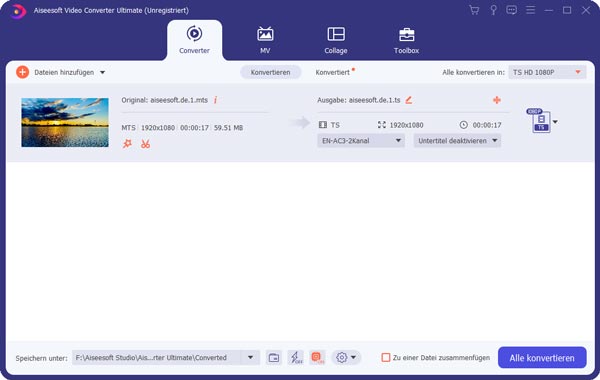
Schritt 2: Video aufhellen
Klicken Sie auf "Bearbeiten" > "Effekt&Filter". Ziehen Sie den Pfeil bei Helligkeit nach rechts, um das Video aufzuhellen. Sie können auch andere Effekte wie Kontrast hier anpassen. Klicken Sie unten auf "OK" oder "Auf alle anwenden", um Ihre Änderungen zu speichern.
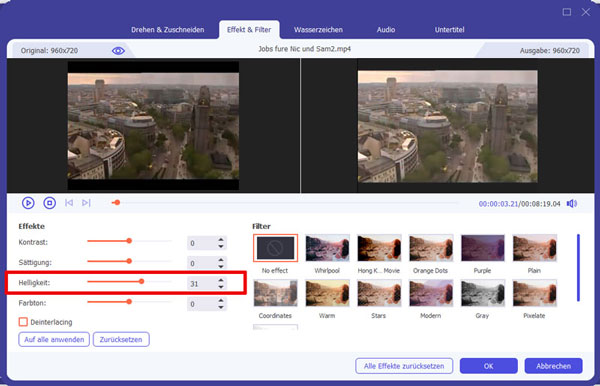
Schritt 3: Aufgehelltes Video speichern
Nachdem Sie die dunkle Videodatei helliger gemacht haben, klicken Sie unten rechts auf der Hauptobfläche auf "Alle Konvertieren", um das Video auf dem Computer zu speichern.
VLC Media Player können Ihnen auch dabei helfen, video auf Windows/Mac aufzuhellen.
Schritt 1: Öffnen Sie VLC mit dem Video, das Sie anpassen möchten.
Schritt 2: Wählen Sie "Extras" > "Effekte und Filter".
Schritt 3: Wählen Sie die "Registerkarte Videoeffekte" und aktivieren Sie "Bildanpassung".
Schritt 4: Wählen Sie den "Helligkeitsregler" und verschieben Sie ihn nach Bedarf nach oben oder unten. Wenn Sie den Schieberegler verwenden, reagiert der Bildschirm entsprechend. Nach rechts schieben, um die Szene heller zu machen, und nach links, um sie dunkler zu machen. Sie können auch mit dem Kontrast und der Sättigung spielen, wenn die Helligkeit die Ebenen ausschaltet.
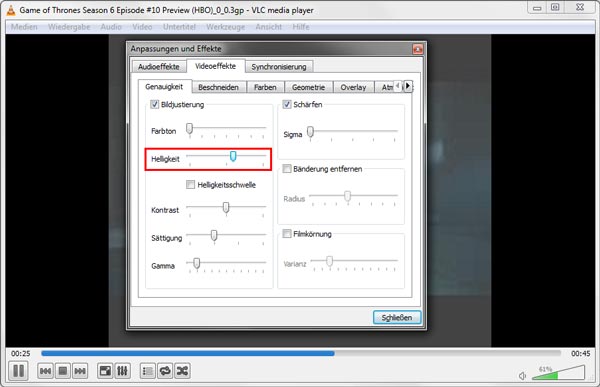
Schritt 1: Öffnen Sie den Windows Media Player auf Ihrem PC. Laden Sie die MP3-Datei in den Player.
Schritt 2: Gehen Sie zu "Organisieren" > "Optionen" > "Musik kopieren".
Schritt 3: Klicken Sie auf die Format Dropdown-Liste unter "Einstellungen zum Kopieren vom Medium". Wählen Sie Windows Media Audio oder entsprechendes. Schließlich bestätigen Sie "OK".
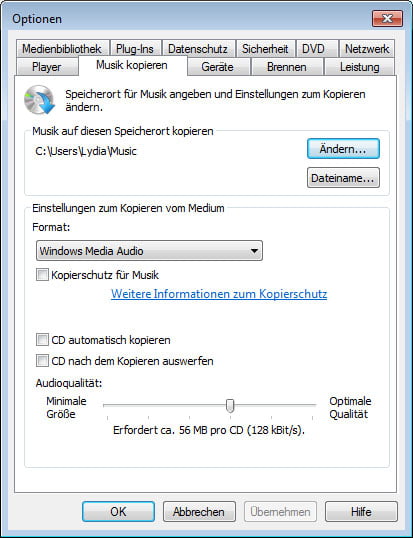
Mit dem kostenlosen Programm Windows Movie Maker, das auf vielen Windows-Rechnern vorinstalliert ist, können Sie die Helligkeit mit wenigen Klicks ändern:
Schritt 1: Starten Sie Windows Movie Maker auf Ihrem Computer und öffnen Sie das Video über das Menü.
Schritt 2: Im Bereich "Visuelle Effekte" können Sie die Helligkeit des Videos bearbeiten.
Schritt 3: Klicken Sie dazu auf "Helligkeit" und stellen Sie die gewünschte Stufe ein.
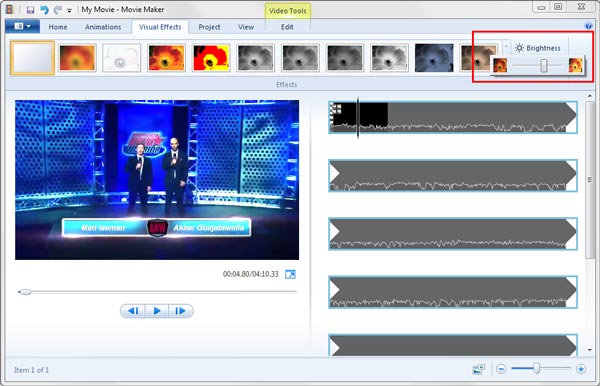
Schritt 4: Über den Button "Film speichern" können Sie das bearbeitete Video auf Ihrem Computer speichern.
Sie können auch mit andere kostenlose Videobearbeitungsprogramm für Mac wie iMovie Ihr Video aufhellen.
Um Ihr Android oder iPhone Video aufzuhellen, können Sie auf Ihrem Gerät eine App wie VivaVideo (für Android und iOS) downloaden.
Schritt 1: Starten Sie die App.
Schritt 2: Wählen Sie die Bearbeiten-Funktion. Gleichzeitig laden Sie die Videodatei in die App.
Schritt 3: Wählen Sie die Anpassen-Funktion und justieren Sie die Helligkeit, um das Video aufzuhellen. Schließlich speichern Sie die Bearbeitung.
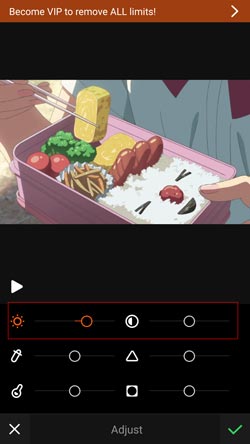
Tipp: Wenn Sie mit der VivaVideo App Video aufhellen, brauchen Sie die App auf die Pro-Version aktualisieren. Nach der Bearbeitung können Sie Videos vom iPhone auf PC übertragen.
Fazit
In diesem Artikel haben wir Ihnen vorgestellt, wie man ein dunkles Video aufhellen kann. Wir hoffen, dass diese Anleitung Ihnen viel hilft. Sie können die Software Aiseesoft Video Converter Ultimate downloaden und mal ausprobieren. Mit der Software können Sie auch Videodateien konvertieren, wie WMV in AVI umwandeln. Wenn Sie irgendwelche Frage haben, können Sie uns Kommentare lassen.